EPB позволяет загружать данные, которые синхронизируются с учетной записью iCloud. Затем эти данные можно просмотреть на вашем компьютере или в Elcomsoft Phone Viewer.
Для скачивания доступны следующие категории:
•Информация об учётной записи
•Карты Apple
•Календарь
•Звонки
•Контакты
•Токен FileVault2
•Здоровье
•Books
•Связка ключей
•Сообщения
•Заметки
•Фотографии
•Данные Safari
•Экранное время
•Голосовые заметки
•Wallet
•Wi-Fi
Требования к системе
1. Для извлечения Связки ключей:
Для macOS, требуется macOS 10.12 или новее.
2. Для скачивания фотографий установите последнюю версию iCloud for Windows с сайта Apple (https://support.apple.com/ru-ru/HT204283):
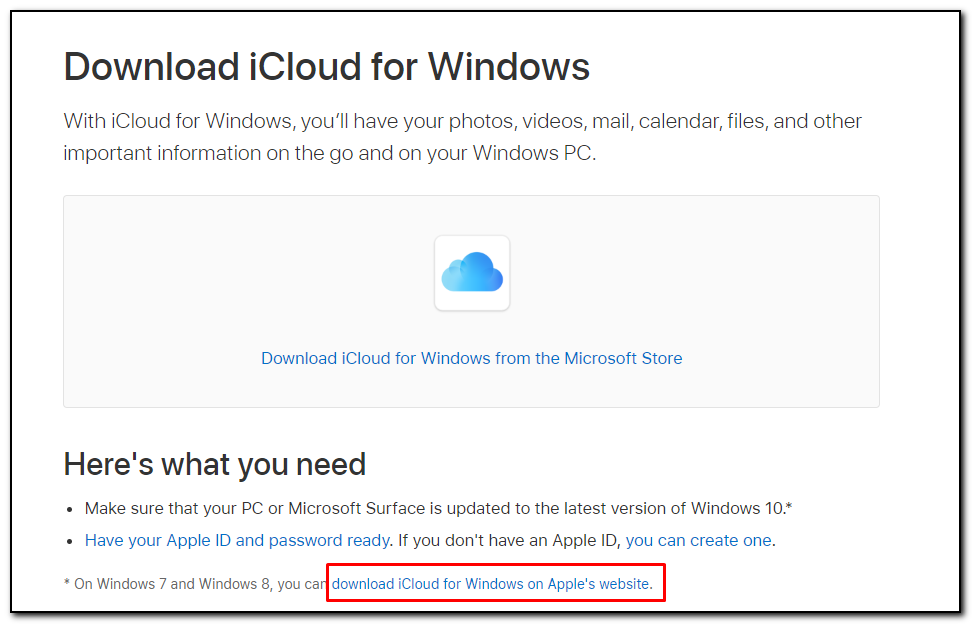
ПРИМЕЧАНИЕ. Версия iCloud для Windows из Microsoft Store не поддерживается.
Для скачивания синхронизированных данных проделайте следующие шаги:
1. В меню Tools/Инструменты выберите вкладку Apple.
2. Выберите Download Synced data/Скачать синхронизированные данные.
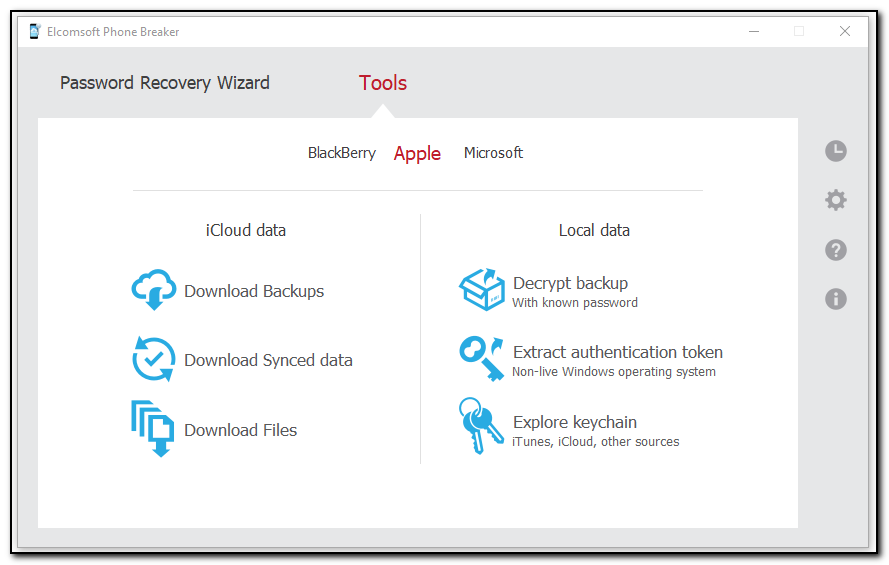
3. Пройдите аутентификацию. Подробные инструкции - в разделе Скачивание резервных копий.
4. После успешной авторизации будет выведена информация об имени пользователя, DSID и Apple ID.
ПРИМЕЧАНИЕ. Чтобы загрузить синхронизированные данные для другого пользователя, нажмите «Change user/Заменить пользователя».
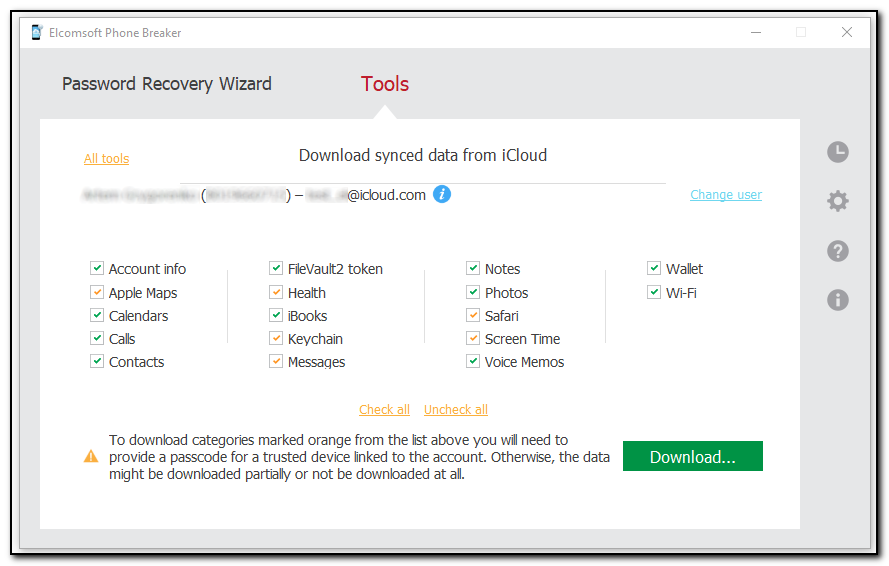
10. Выберите категории для скачивания и нажмите Download/Скачать.
Обратите внимания на ограничения, связанные со скачиванием следующих категорий: Account info/Учетная запись, Messages/Сообщения, Health/Здоровье, Screen Time/Экранное Время, Voice Memos/Диктофон, Safari и Apple Maps/Карты Apple:
Категория |
Двухфакторная аутентификация |
Без двухфакторной аутентификации |
Доступ с маркером аутентификации |
Account info |
|
|
|
Messages |
|
|
|
Health |
|
|
Частично (только незашифрованные контейнеры) |
Screen Time |
|
|
|
Voice Memos |
|
|
|
Apple Maps |
|
|
Частично (только незашифрованные контейнеры) |
Safari |
|
|
Частично (только незашифрованные контейнеры) |
ПРИМЕЧАНИЕ. Карты Apple Maps (с устройств под управлением iOS 13 и более поздних версий), информация об учетной записи, сообщения, состояние, время экрана, защищенные данные Safari и данные голосовых заметок доступны для загрузки только в редакции Forensic.
ПРИМЕЧАНИЕ. Данные Apple Maps с устройств под управлением iOS 13 и более поздних версий можно загрузить только из учетных записей iCloud с двухфакторной аутентификацией после ввода пароля.
Категория Messages/Сообщения содержит сообщения SMS и iMessage, синхронизированные со следующих версий iOS:
•iOS 11.4 и новее
•macOS 10.13.15 и новее
ПРИМЕЧАНИЕ. При загрузке данных для категорий, отмеченных оранжевым, ключи дешифрования могут стать недействительными или могут не быть сгенерированы в среде, которая поддерживает эти категории данных в iCloud, и данные могут не быть загружены. Убедитесь, что вы вошли в систему с Apple ID на устройстве с последней версией iOS или macOS. Попробуйте выйти и войти в iCloud на устройстве, а затем выключите и снова включите Связку ключей iCloud. Затем попробуйте загрузить сообщения еще раз. Вы также можете попробовать использовать другое доверенное устройство.
Начиная с версии EPB 6.40, загруженные данные истории Safari включают статус ссылки (актуальный или удаленный) и дату удаления для удаленных записей, которые можно просмотреть в EPV после загрузки. Доступны данные за последние две недели.
В категории Calls/Звонки доступна информация о звонках за последний месяц.
ПРИМЕЧАНИЕ. Мы обнаружили, что в свежих версиях iOS синхронизация звонков с облаком может не происходить в рамках политики Apple по синхронизации данных.
В категорию Screen Time/Экранное Время попадает информация с устройств под управлением iOS 12 и новее.
В категории Voice Memos/Диктофон содержатся голосовые заметки, которые синхронизируются устройствами под управлением следующих версий ОС:
•iOS 12.x.x и новее
•macOS 10.14 и новее
11. В окне Select path to download synchronized data/Выбрать путь для скачивания синхронизированных данных выберите папку для скачивания нажатием Select Folder/Выбрать папку.
12. (Только для старых версий iOS) Для старых версий iOS и учётных записей без двухфакторной аутентификации для доступа к категории Keychain/Связка ключей вам потребуется ввести iCloud Security Code/Код безопасности iCloud, который был создан пользователем в момент первой синхронизации.
ПРИМЕЧАНИЕ. В современных условиях iCloud Security Code/Код безопасности iCloud не используется.
13. (Только для старых версий iOS) Введите код безопасности iCloud Security Code и нажмите Check/Проверить. SMS-сообщение с кодом подтверждения будет отправлено на номер телефона, с которым связана Связка ключей iCloud.
ПРИМЕЧАНИЕ. Если вы введете неправильный код безопасности iCloud слишком много раз, ваш доступ к Связке ключей iCloud будет временно заблокирован. Чтобы разблокировать его, вы можете обратиться в службу поддержки Apple. После того как вы разблокируете доступ к Связке ключей iCloud, будьте очень осторожны, вводя правильный код безопасности iCloud. Если вы снова введете его неправильно после того, как ваш доступ к Связке ключей iCloud был разблокирован, данные Связки ключей iCloud будут удалены.
14. (Только для старых версий iOS) Введите полученный в виде SMS код, который был отправлен на предыдущем шаге, и нажмите Proceed/Продолжить.
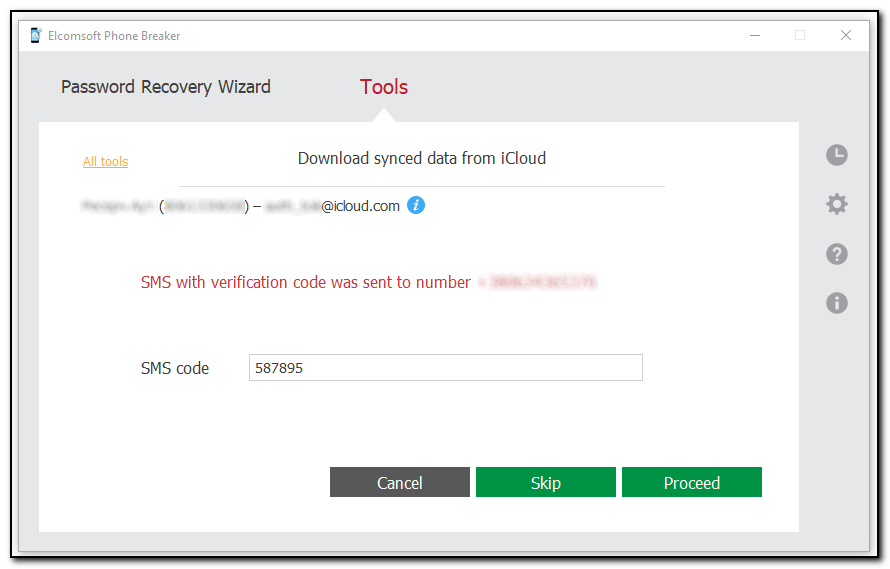
15. Если вы выбрали категории, помеченные оранжевым, для учетной записи с активированной двухфакторной аутентификацией, выберите доверенное устройство и введите пароль (для iOS) или пароль для учетной записи пользователя в операционной системе (для macOS).
ПРИМЕЧАНИЕ. Если вы не предоставите пароль, данные могут быть загружены частично или не загружены вообще.
ПРИМЕЧАНИЕ. Если вы введете неправильный пароль устройства 10 раз, устройство будет заблокировано в EPB. Это не повлияет на само устройство, но вы не сможете использовать его для загрузки данных в EPB. Чтобы разблокировать устройство, вам необходимо изменить его пароль, подтвердить его и снова синхронизировать Связку ключей iCloud с этим устройством. Вы также можете загружать данные, используя другое доверенное устройство и его пароль.
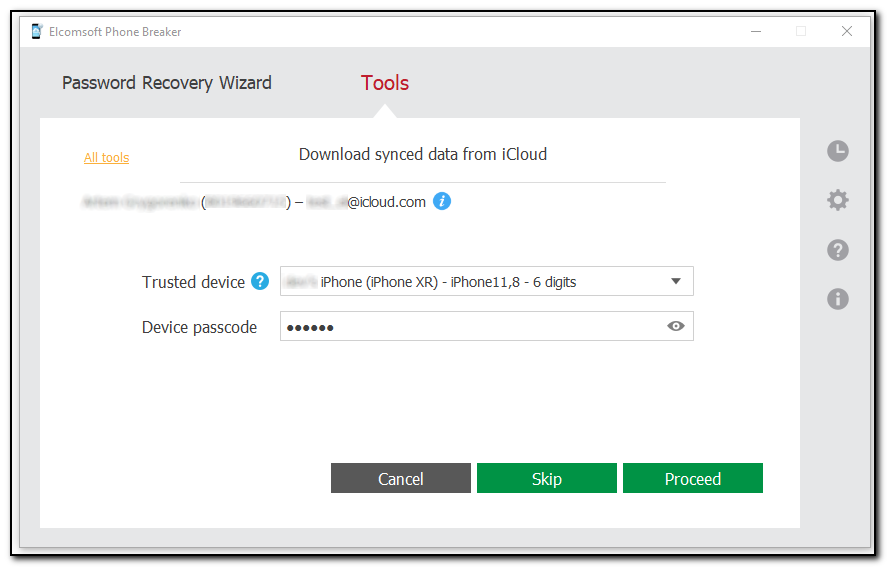
16. Щелкните Proceed/Продолжить. Начнется процесс загрузки синхронизированных данных из iCloud. Прогресс отображается в окне программы. Чтобы пропустить загрузку текущей категории, нажмите Skip/Пропустить. Чтобы остановить процесс загрузки, нажмите Stop/Остановить. (Файлы, загруженные до остановки, доступны для анализа.)
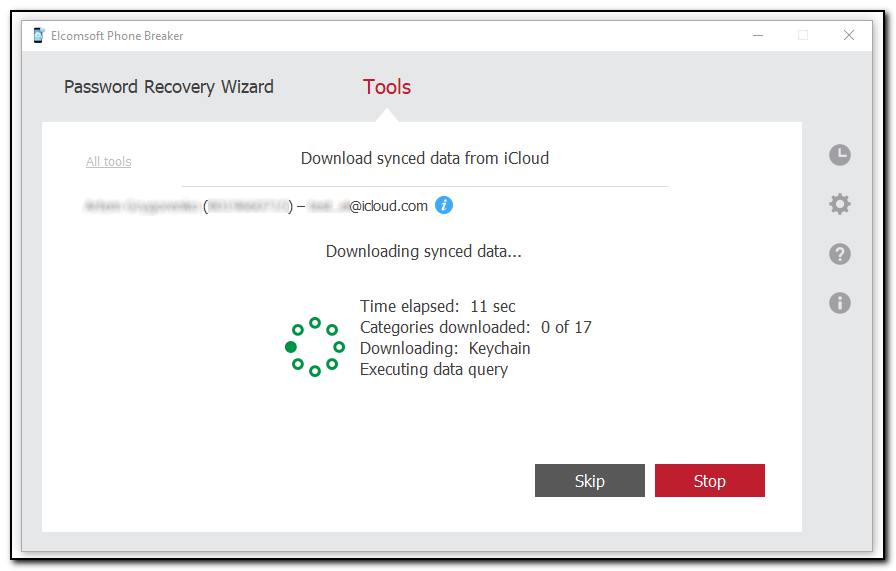
17. Когда загрузка будет завершена, вы увидите следующую информацию:
•Количество загруженных категорий и статус загрузки (без ошибок или с ошибками).
•Количество записей для скачанных категорий.
•Для категорий Calendars/Календари, Calls/Звонки, Apple Maps/Карты Apple, Wi-Fi, Messages/Сообщения, Health/Здоровье, Screen Time/Экранное время и Notes/Записи доступен диапазон дат (от самой ранней до последней записи).
ПРИМЕЧАНИЕ. Пробная версия Elcomsoft Phone Breaker позволяет загружать только 10 последних звонков, заметки, точки доступа Wi-Fi, избранные в Apple Maps и историю поисковых запросов, а также записи истории Safari.
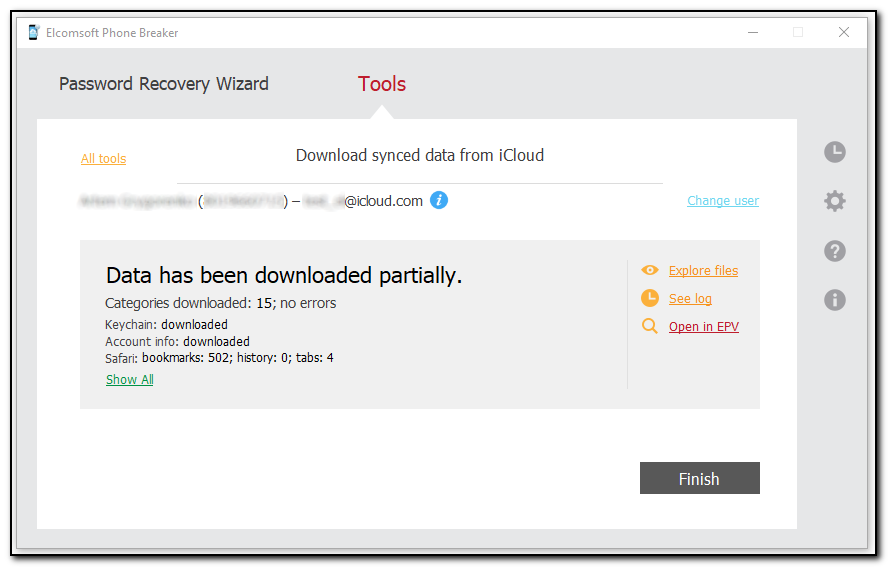
Доступны следующие действия:
•Explore files/Просматривать файлы - открывает папку со скачанными данными.
•See log/Смотреть журнал - открывает журнал сообщений об ошибках в процессе скачивания.
•Open in EPV/Открыть в EPV - открывает данные в Elcomsoft Phone Viewer.
ПРИМЕЧАНИЕ. Эта опция доступна, только если у вас установлен Elcomsoft Phone Viewer 3.10 или более поздняя версия.
• Change user/Выбрать др. пользователя - переключение на другой Apple ID.
•All tools/Все инструменты - возврат в окно команд для устройств Apple.
•Finish/Завершить - выход из мастера скачивания.
Просмотр загруженных синхронизированных данных iCloud
Вы можете просматривать загруженные синхронизированные данные iCloud с помощью Elcomsoft Phone Viewer. Для этого нажмите Open in EPV/Открыть в EPV.
Вы также можете просмотреть содержимое папки синхронизированных данных iCloud на вашем компьютере. По умолчанию данные скачиваются в папку iCloud_sync_<apple_id>_<time stamp>.
ПРИМЕЧАНИЕ. Отметка времени в имени папки с синхронизированным iCloud соответствует часовому поясу локального компьютера.
Содержимое папки iCloud_sync_<apple_id>_<time stamp>:
•Account Info - файлы, относящиеся к данным учётной записи пользователя.
•AppleMaps - файл AppleMaps.db (база данных Apple Maps).
•Calendars - файл Calendars.db (база данных календарей).
•Calls - файл calls.db (база данных звонков).
•Contacts:
oContacts.db - база данных адресной книги.
oVcards подпапка с карточками контактов.
ПРИМЕЧАНИЕ: группы vCards считаются в числе загруженных контактов в EPB. Следовательно, количество контактов, отображаемых в EPB, может быть больше, чем количество контактов, отображаемых в EPV.
•FileVault - файл filevault2_token.xml с ключом восстановления зашифрованных дисков macOS в Elcomsoft Forensic Disk Decryptor.
•Health - файлы healthdb.db, healthdb_secure.db, locations.db и т.п.
•iBooks - список скачанных книг.
•Keychain - файл Связки ключей keychain.data.
•Messages - файл Messages.db (атрибуты сообщений) и Attachments (вложения).
•Notes - заметки и атрибуты в файле Notes.db.
•Photos:
oAll Photos folder: папка, в которую были загружены медиафайлы из всех альбомов.
oPhotos.db: база данных, в которой хранятся атрибуты медиафайлов.
ПРИМЕЧАНИЕ. Имена фотографий в папке соответствуют их идентификаторам в iCloud.
•Safari - файл Safari.db (база данных, в которой хранятся записи Safari).
•ScreenTime - база данных с записями Экранного времени ScreenTime.db.
•VoiceMemos - список аудиозаписей и база данных VoiceMemos.db
•Wallet - файлы, имеющие отношение к кошельку Apple Wallet
•Wifi - база данных Wifi.db
•CardPhoto.jpg - изображение владельца учётной записи.
•icloud_synced.xml файл, содержащий информацию об Apple ID, времени начала и окончания загрузки и статусе загрузки (успешная, отменена, завершена с ошибками).
Просмотр загруженных данных Связки ключей iCloud
Вы можете изучить загруженные данные Связки ключей iCloud с помощью Keychain explorer. Перейдите в папку синхронизированных данных с данными связки ключей и откройте файл icloud_synced.xml в корне этой папки.
ПРИМЕЧАНИЕ. Если вы используете EPB 9.50 или более раннюю версию, перейдите в папку с данными Связки ключей iCloud (с именем в следующем формате: iCloud_keychain_account@icloud.com_YYYY.MM.DD_HH-MM-SS) и откройте файл icloud_keychain.xml в корне этой папки.